Les 11 meilleures applications anonymes de TrendyTech pour discuter avec des inconnus
Les 11 meilleures applications anonymes pour discuter avec des inconnus Dans notre ère numérique moderne, il existe de nombreuses possibilités de …
Lire l'article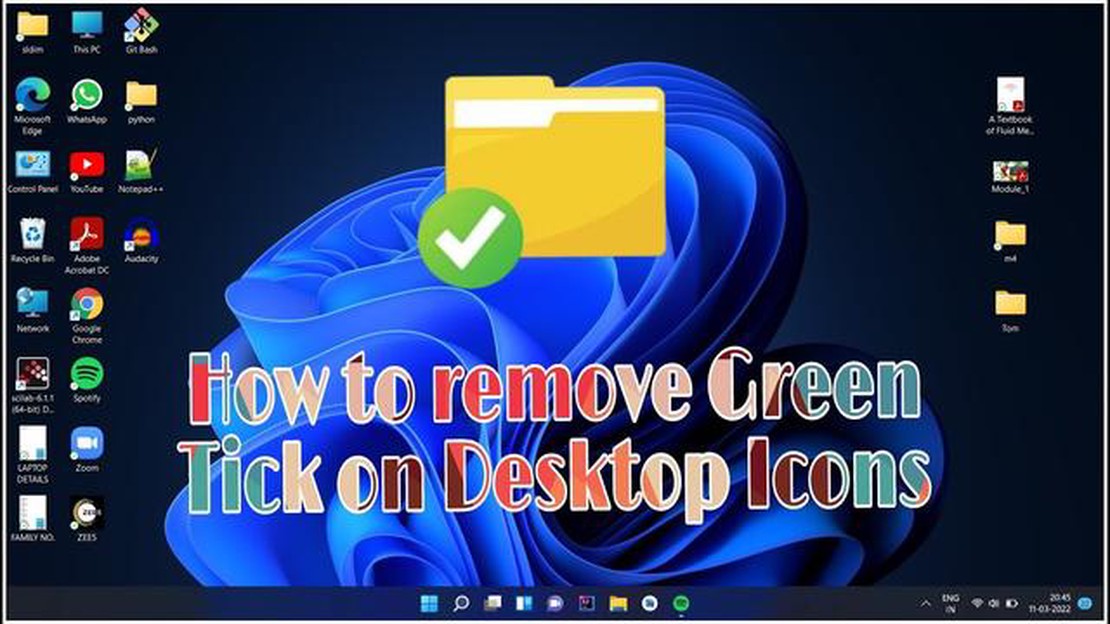
Les icônes sur votre bureau Windows 11/10 peuvent parfois créer un encombrement inutile et vous empêcher d’accomplir vos tâches. Mais ne vous inquiétez pas, il existe un moyen simple de supprimer ces icônes et de conserver votre bureau dans l’ordre que vous souhaitez.
Dans Windows 11/10, la suppression des icônes de votre bureau est une tâche très simple. Il vous suffit de cliquer avec le bouton droit de la souris sur un espace libre de votre bureau et de sélectionner Afficher. Dans le menu contextuel qui apparaît, vous devez décocher la case située à côté de “Afficher les icônes”. Une fois que vous aurez fait cela, toutes les icônes de votre bureau disparaîtront, vous laissant avec un espace de travail propre.
Mais ne vous inquiétez pas, vous pourrez toujours accéder à tous vos programmes et fichiers via le menu Démarrer ou la barre des tâches.
Si vous souhaitez soudainement faire réapparaître les icônes sur votre bureau, vous pouvez suivre le même chemin et cocher la case située à côté de “Afficher les icônes”. De cette façon, vous pouvez ramener toutes les icônes sur votre bureau, ce qui permet de garder les choses bien rangées.
La suppression des icônes de votre bureau peut s’avérer utile lorsque vous souhaitez libérer de l’espace sur votre bureau ou le mettre en ordre. Dans Windows 11/10, il existe plusieurs façons de supprimer des icônes du bureau, l’une des plus simples étant d’utiliser le menu contextuel.
Après avoir suivi ces étapes, toutes les icônes de votre bureau devraient disparaître. Si vous souhaitez remettre les icônes sur le bureau, il vous suffit de répéter ces étapes et de cocher la case située à côté de “Afficher les icônes sur le bureau”.
Si vous souhaitez supprimer des icônes individuelles du bureau, vous pouvez cliquer avec le bouton droit de la souris sur l’icône et sélectionner “Supprimer”. L’icône sera déplacée vers la corbeille.
Vous pouvez également trier et regrouper les icônes sur votre bureau. Pour ce faire, sélectionnez “Affichage” dans le menu contextuel, puis choisissez les paramètres de tri et de regroupement.
Grâce à ces méthodes simples pour supprimer les icônes de votre bureau et personnaliser leur affichage, vous pouvez facilement contrôler l’apparence et l’ordre de votre bureau Windows 11/10.
Dans Windows 11 et Windows 10, vous avez la possibilité de masquer ou d’afficher les icônes sur votre bureau. Cela peut être utile si vous préférez organiser votre espace de travail sans le joncher d’icônes, ou si vous souhaitez les supprimer temporairement pour réaliser des captures d’écran ou des vidéos. Dans cet article, nous verrons comment supprimer les icônes du bureau sous Windows 11/10.
Lire aussi: Comment dépanner et résoudre les problèmes, les erreurs et les pépins du Google Nexus 6
Lire aussi: Comment organiser un jeu de boisson Fortnite lors de votre prochaine soirée : un guide approfondi.
Vous connaissez maintenant deux méthodes simples pour supprimer les icônes du bureau dans Windows 11/10. Vous pouvez utiliser l’une ou l’autre de ces méthodes en fonction de vos préférences ou de la situation. Si vous avez besoin de restaurer les icônes du bureau, il vous suffit de répéter les mêmes étapes et de cocher à nouveau les cases.
La suppression des icônes de votre bureau Windows peut s’avérer utile si vous préférez que votre espace de travail soit propre et ordonné, ou si vous n’utilisez tout simplement pas certains programmes dont les raccourcis apparaissent par défaut sur votre bureau.
Voici quelques conseils utiles pour supprimer les icônes du bureau de Windows :
Ces méthodes vous aideront à supprimer les icônes indésirables de votre bureau Windows et à créer un espace de travail plus net et plus attrayant.
Pour supprimer les icônes du bureau de Windows 11, vous devez faire un clic droit sur votre bureau, sélectionner “Personnalisation” dans le menu contextuel, puis sélectionner “Thèmes” dans la fenêtre des paramètres, et enfin aller dans “Bureau”. Vous pouvez alors désactiver l’affichage de toutes les icônes sur le bureau en plaçant l’interrupteur correspondant en position “Off”.
Pour supprimer les icônes du bureau dans Windows 10, vous devez faire un clic droit sur le bureau, sélectionner “Affichage”, puis décocher “Afficher les icônes” dans le menu contextuel. Après cela, toutes les icônes seront cachées du bureau.
Oui, vous pouvez supprimer uniquement certaines icônes du bureau. Pour ce faire, accédez aux paramètres de votre bureau en sélectionnant “Personnalisation” dans le menu contextuel du bureau, puis sélectionnez “Thèmes” et enfin “Bureau”. Vous pouvez alors choisir les icônes à afficher sur votre bureau et celles à masquer.
Oui, vous pouvez réintégrer les icônes supprimées sur votre bureau. Pour ce faire, accédez aux paramètres de votre bureau en sélectionnant “Personnalisation” dans le menu contextuel du bureau, puis sélectionnez “Thèmes” et enfin “Bureau”. Vous pouvez alors choisir les icônes à restaurer sur le bureau en activant l’interrupteur correspondant.
Les paramètres du bureau de Windows vous permettent de faire beaucoup de choses intéressantes. Vous pouvez modifier l’arrière-plan du bureau en sélectionnant une image différente ou en créant un diaporama de vos photos. Vous pouvez également modifier la taille et l’emplacement des icônes sur votre bureau en sélectionnant les options appropriées dans les paramètres. Vous pouvez également personnaliser votre écran de verrouillage, changer de thème et bien plus encore.
Il y a plusieurs façons de supprimer les icônes du bureau dans Windows 11/10. L’une d’entre elles consiste à faire glisser les icônes vers la corbeille de la barre des tâches. Une autre méthode consiste à cliquer avec le bouton droit de la souris sur l’icône et à sélectionner “Supprimer” dans le menu contextuel. La troisième méthode consiste à ouvrir les “Paramètres de personnalisation” dans le menu Démarrer, à sélectionner la section “Bureau” et à décocher la case située à côté de l’icône indésirable dans la liste.
Les 11 meilleures applications anonymes pour discuter avec des inconnus Dans notre ère numérique moderne, il existe de nombreuses possibilités de …
Lire l'article5 astuces pour attirer l’attention de votre public avec un design unique et séduisant À l’ère de l’information numérique, alors que la concurrence sur …
Lire l'articleComment réparer War Thunder qui ne cesse de bégayer sur Steam War Thunder est un jeu en ligne free-to-play immensément populaire qui permet aux …
Lire l'articleComment réparer le Bose Soundlink Color II qui ne se connecte pas au Bluetooth La Bose SoundLink Color II est une enceinte Bluetooth populaire connue …
Lire l'articleComment résoudre le problème du Bluetooth du Galaxy Note9 qui ne s’apparie pas ? Si vous rencontrez des problèmes avec votre Samsung Galaxy Note9 qui …
Lire l'article5 meilleurs VPN gratuits pour le Royaume-Uni À l’ère du numérique, la vie privée et la sécurité sont devenues une préoccupation majeure pour les …
Lire l'article